Firefox propose maintenant la prévisualisation des onglets. Cette fonctionnalité n’est pas activée par défaut et il faut se rendre dans les options de configuration du logiciel.
Tapez “about:config” dans la barre d’adresse puis ignorez le petit message de sécurité.
Repérez l’entrée “browser.ctrlTab.previews” et passez la valeur de “False” à “True” en cliquant simplement sur la ligne. Redémarrez Firefox.
Le raccourci clavier “Ctrl” + “Tab” permet maintenant d’afficher une petite fenêtre avec une prévisualisation des onglets que vous avez ouvert. Tout en maintenant “Ctrl”, les pressions successives sur “Tab” font passer d’une vignette à l’autre afin de sélectionner l’onglet souhaité (on peut également utiliser la souris).
Voici ce que cela donne :
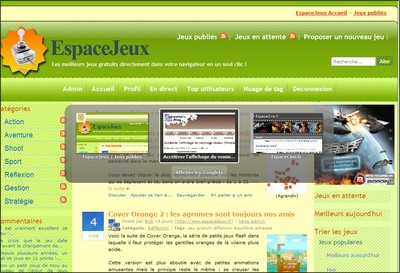
Cette fonctionnalité est disponible depuis la version 3.6 de Firefox.
Via generation-nt.com.
 Cette petite astuce qui n’est vraiment pas récente mais vient de redonner un petit coup de jeune à mon réseau local. Elle ne fonctionne que sur Windows XP ou 2000. Elle ne concerne pas Vista et Seven.
Cette petite astuce qui n’est vraiment pas récente mais vient de redonner un petit coup de jeune à mon réseau local. Elle ne fonctionne que sur Windows XP ou 2000. Elle ne concerne pas Vista et Seven.  Avec
Avec 
 Il n’y a rien de plus agaçant que de chercher le titre du petit air de musique qui vous trotte dans la tête. On peut essayer de chanter devant des proches mais ce n’est pas toujours très pratique et efficace. C’est pourquoi je vous ai déniché trois astuces qui vous permettront de ne pas perdre trop de temps en recherche.
Il n’y a rien de plus agaçant que de chercher le titre du petit air de musique qui vous trotte dans la tête. On peut essayer de chanter devant des proches mais ce n’est pas toujours très pratique et efficace. C’est pourquoi je vous ai déniché trois astuces qui vous permettront de ne pas perdre trop de temps en recherche. 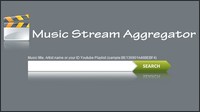
 Si vous avez un ordinateur portable doté d’un pavé tactile de la marque
Si vous avez un ordinateur portable doté d’un pavé tactile de la marque 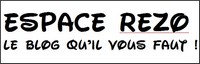 Voici une
Voici une  Avec le récent Windows 7, Seven pour les intimes, il faut un DVD d’installation spécifique pour chaque version : Intégrale, Professionnelle, Familiale… Or toutes les galettes sont identiques et contiennent tous les fichiers de toutes les éditions.
Avec le récent Windows 7, Seven pour les intimes, il faut un DVD d’installation spécifique pour chaque version : Intégrale, Professionnelle, Familiale… Or toutes les galettes sont identiques et contiennent tous les fichiers de toutes les éditions.  Voici un site qui permet de découper gratuitement un fichier MP3 pour créer, par exemple, ses propres sonneries de mobile. C’est également pratique lorsque l’on n’a pas le logiciel adéquat sous la main.
Voici un site qui permet de découper gratuitement un fichier MP3 pour créer, par exemple, ses propres sonneries de mobile. C’est également pratique lorsque l’on n’a pas le logiciel adéquat sous la main. 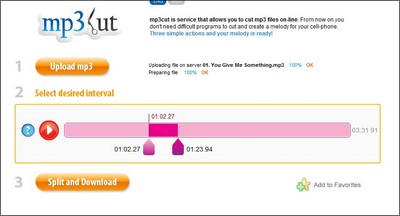
Commentaires récents